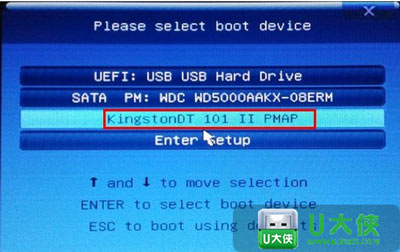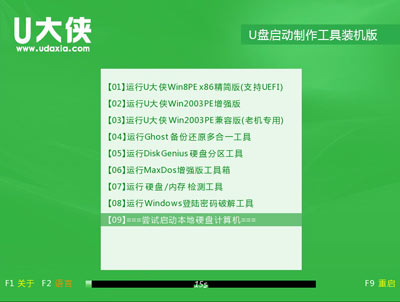技嘉主板U盘启动快捷键是什么 U盘启动方法介绍
技嘉主板电脑如何使用系统部落U盘启动盘进行U盘启动?有用户制作好系统部落U盘启动盘后,不懂怎么U盘启动,本文就给大家介绍一下,技嘉主板电脑使用U盘启动盘安装系统的方法。
技嘉主板组装的台式电脑一键启动U盘的快捷热键是:F12
操作方法:
首先将已经使用系统部落U盘启动盘制作工具制作好的U盘插入到电脑主机USB插口(建议将U盘插入到主机箱后置的USB插口处,因为那样传输的性能比前置的要直接),然后开机!开启电脑后当看到开机画面的时候,连续按下键盘上的“F12”键,下图为技嘉主板开机画面!
当我们连续按下快捷热键F12以后将会进入到一个启动项顺序选择的窗口!下图所示为启动菜单,将光标移动选择到的地方显示“KingstonDT 101 II PMAP”(小编写这篇教程的时候使用的是U盘)。
选择好以后我们只需要按下回车键“Enter”即可进入系统部落主界面!如下图所示:
相关文章
- 技嘉主板bios怎么设置清除密码?bios设置清除密码方法
- 技嘉主板bios设置图解教程
- 技嘉主板怎么修改风扇转速 BIOS设置风扇转速的操作方法
- 技嘉开机按f几选择u盘的图文教程
- 技嘉主板刷bios教程
- 技嘉主板如何恢复出厂设置_技嘉主板恢复出厂设置方法
- 技嘉z490主板排名天梯图介绍
- 技嘉笔记本进bios设置U盘启动的方法步骤教程
- 技嘉台式机进入bios设置u盘启动的步骤方法教程
- 技嘉主板排名天梯图最新_技嘉主板供电天梯图2020最新高清图
- 技嘉发布新BIOS:300系主板集体支持九代酷睿
- 技嘉GA-H61M-DS2型号主板应该如何设置U盘启动呢?
- 详解技嘉h310主板哪个好
- 技嘉主板bios如何设置中文
- 技嘉主板bios设置,详细教您技嘉bios怎么设置u盘启动
- 技嘉主板U盘启动进PE系统后键盘鼠标失灵无法使用怎么办
相关推荐
-
RGB FUSION(技嘉RGB管理软件) V17.102.1 中文绿色版

RGB FUSION是一款非常好用的电脑灯光控制工具,该软件能搭配技嘉RGB Fusion 软件完整且多元的调校选项,玩家只要轻松使用鼠标点选,便可创造出独特且令人称羡的灯光配置。而对于想要有更进一步展现个人特质的玩家来说,RGB Fusion的进阶能让他们对主机板不同
-
华硕winflash V1.0 最新版

华硕winflash可以通过这款winflash进行主板的升级,增加一些uefi启动,大幅度提高电脑的运行速度,是华硕推出的一款BIOS刷新工具。华硕winflash不需要经过DOS下面较为不稳定的命令行输入方式,可以让用户直接在Windows 下面进行操作,带来技术上的革新与便利,欢迎体验。
-
MMTool(主板刷bios工具) V5.2.0.25 免费版

MMTool(主板刷bios工具)是一款非常实用的电脑系统主板管理工具,可以帮助你在电脑上修改BIOS的数据,当你的设备需要修改BIOS的时候就可以选择这款软件修改,支持的类型设备很多,欢迎有需要的用户前来下载。
-
NF725C21主板驱动 V10.2 正式版

nf725c21主板驱动一款可以使nf725c21型号主板在电脑上进行正常工作的驱动程序,我们的电脑系统都要安装驱动程序才能使电脑进行正常运转,如果用户缺少这款驱动的话,就快来下载吧,这样就能使主板正常运行了。
-
石大师U盘制作工具 V2.0.0 官方版

石大师U盘制作工具是一款十分便捷实用的系统重装工具,具有简单、快捷、安全、智能等特点,真正的傻瓜式制作,无需光驱,无需U盘,无需技术,鼠标单击,即可完成系统重装。有需要的朋友们欢迎点击下载使用。
-
系统之家U盘制作 V2.0.0 免费版

系统之家U盘制作工具是系统之家打造的系统重装工具,可以在线检测当前系统环境,检测当前电脑的硬件信息,并为用户推荐当前电脑最适合安装的操作系统,实现一键全自动安装升级操作系统。